Pixelgenaues Malen
Mit dem Pixelpinsel ziehen Sie Striche, die sich durch harte Kanten auszeichnen und sich genau an einzelnen Pixeln ausrichten.
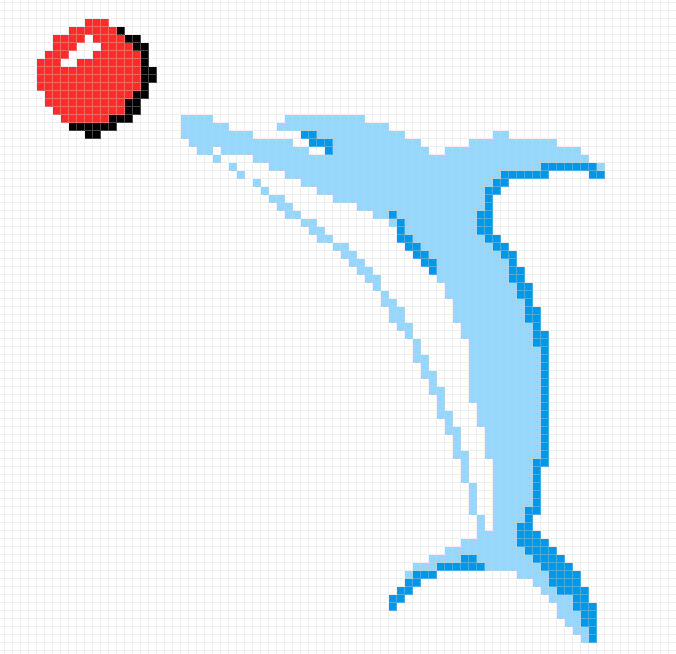
Mit dem Pixelpinsel ziehen Sie Striche, die sich durch harte Kanten auszeichnen und sich genau an einzelnen Pixeln ausrichten.
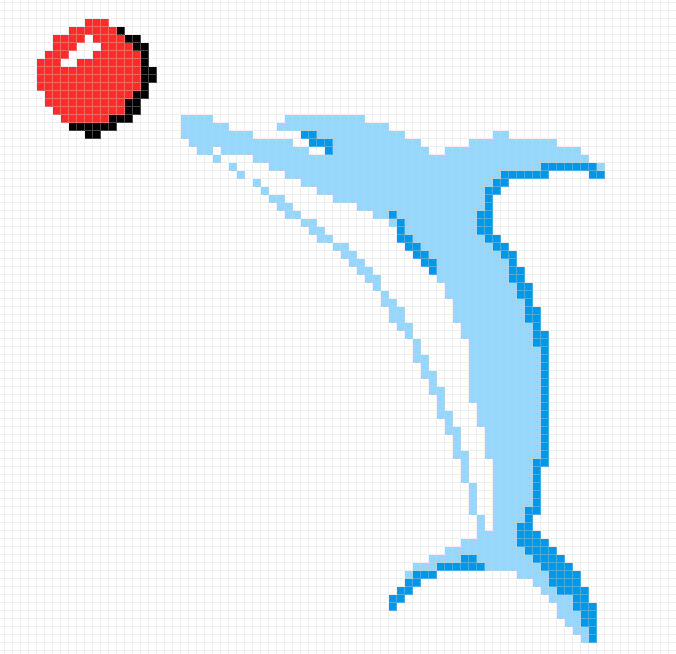
Das Pixelwerkzeug fügt Pixel direkt auf der Ebene hinzu und funktioniert nach demselben Prinzip wie der Malpinsel. Sie können über das Panel Pinsel eine Vielzahl an Pinseltypen auswählen, die sich mit dem Pixelwerkzeug verwenden lassen.